Comment copier des contacts iCloud sur Gmail
Miscellanea / / August 30, 2021
Besoin de copier des contacts iCloud sur votre compte Gmail? Ensuite, vous sautez au bon endroit. Oui, aujourd'hui dans l'article, je vais vous expliquer comment copier vos contacts iCloud sur votre compte Gmail. À ma connaissance, il n'y a que deux véritables façons de le faire. Cependant, cela vous aidera à transférer vos coordonnées sur votre compte Gmail et à créer un point de sauvegarde ou de restauration, afin que vous puissiez y accéder même après avoir changé d'appareil.
Fondamentalement, il existe deux méthodes à l'aide desquelles vous pouvez synchroniser vos contacts avec Gmail sur vos appareils iOS. Oui, vous pouvez le faire manuellement ou à l'aide d'une application tierce. Cependant, nous vous recommandons de le faire manuellement, car les interférences de tiers peuvent ne pas être fiables pour votre appareil. Quoi qu'il en soit, sans perdre plus de temps, commençons par le guide complet.
Lire aussi
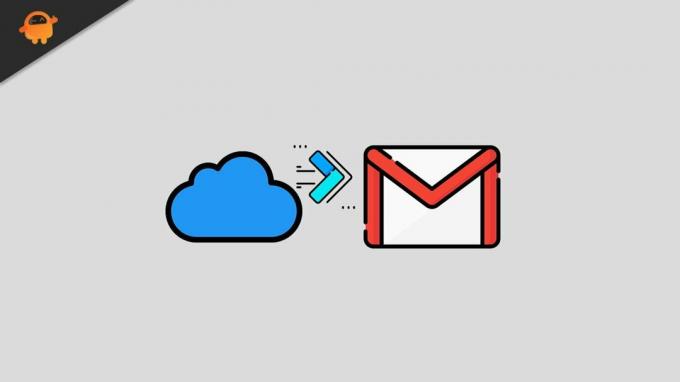
Comment copier des contacts iCloud sur Gmail
Voici les deux méthodes à l'aide desquelles vous pouvez sauvegarder vos contacts sur votre compte Gmail. Assurez-vous donc de suivre attentivement ces étapes une par une.
Méthode 1: synchroniser manuellement les contacts iCloud avec Gmail
Ces derniers temps, de nombreux utilisateurs rencontrent des problèmes lors de la synchronisation de la liste de contacts avec Gamil via iCloud. Dans cette situation, il y a diverses raisons pour lesquelles ils souffrent de ce genre de problème. Mais, après avoir suivi l'étape ci-dessous, nous vous avons assuré que vous pourriez synchroniser avec succès vos contacts. Alors, passons à ces étapes :
- Ouvrez votre iPhone et dirigez-vous vers le Paramètres.
- Après cela, cliquez sur votre nom, suivi d'iCloud.
- Ensuite, vous devez basculer le bouton situé devant les contacts sur la position On.
- Maintenant, ouvrez votre navigateur Safari et visitez iCloud.com (mieux si vous utilisez un PC).
- Ensuite, connectez-vous à votre compte iCloud en entrant votre identifiant Apple et votre mot de passe.
- Après cela, sélectionnez le Contacts option dans la liste des options.
- Maintenant, cliquez sur les contacts que vous souhaitez copier sur Gmail via iCloud.
-
Maintenant, recherchez l'icône qui ressemble à un engrenage et cliquez dessus. Ensuite, sélectionnez le Exporter la vCard.
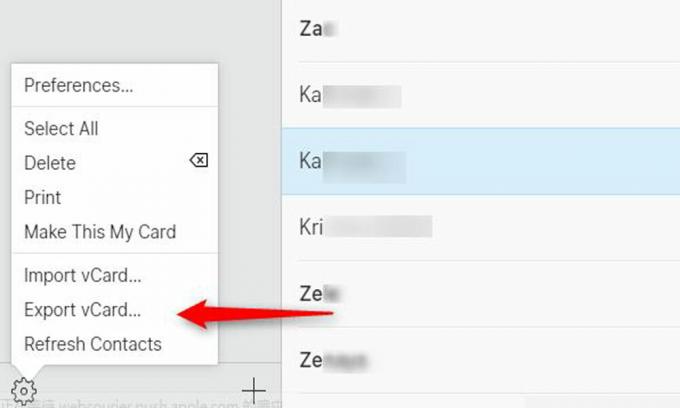
- Ensuite, ouvrez Google Contacts (à l'aide de votre navigateur) et connectez-vous à l'aide de vos informations d'identification.
- Après cela, cliquez simplement sur le Contacts d'importation situé dans le volet gauche de votre page Google Contacts.
- Ensuite, appuyez sur le Choisir des fichiers de la nouvelle fenêtre ouverte.
-
Maintenant, sélectionnez le vCard que vous avez exporté depuis iCloud et appuyez sur le Importer bouton.
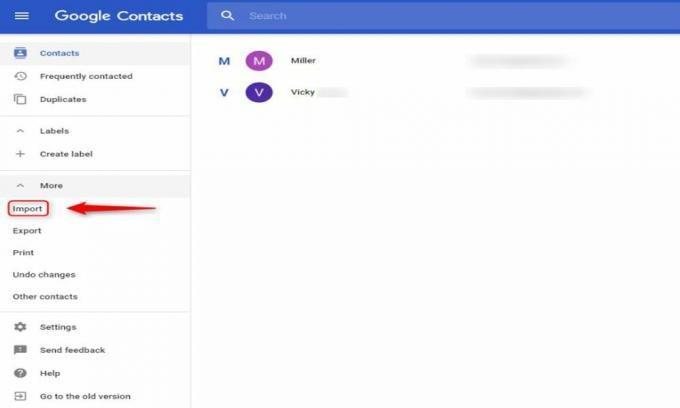
C'est ainsi que vous pouvez copier vos contacts iCloud sur Gmail. Cependant, cela semble être un long processus, et si vous n'avez pas de patient, vous pouvez opter pour la deuxième méthode que nous décrivons ci-dessous.
Lire aussi: Comment réparer Google n'arrête pas de s'arrêter ou de planter sur Android
Méthode 2: utiliser une application tierce
Bien que ce soit la méthode la plus simple, nous ne la recommandons pas car elle n'est pas sûre à 100 % pour vous si vous avez un problème de confidentialité. Mais, quand même, si vous voulez l'utiliser, vous pouvez l'utiliser. Il existe de nombreuses applications disponibles dans Google que vous pouvez utiliser pour faciliter votre travail tout en synchronisant les contacts et tout type de données que vous souhaitez synchroniser de temps en temps.
Il s'agissait donc de deux méthodes que vous pouvez utiliser pour copier vos contacts iCloud sur Gmails. Cependant, si vous avez l'intention de synchroniser vos données sans utiliser iCloud, vous pouvez également le faire à partir de paramètres dont nous pouvons parler dans n'importe quel autre guide. Voilà, c'est tout pour ce guide. Nous espérons que ce guide vous aidera. En attendant, si vous rencontrez des problèmes lors de la copie de votre contact, vous pouvez nous joindre dans la zone de commentaire.

![Comment installer Stock ROM sur Hotwav Magic Q8 [Firmware File / Unbrick]](/f/2d241b089afdecd3432ffe242b6fb47c.jpg?width=288&height=384)
![Comment installer Stock ROM sur Vertex Impress Bear [Firmware File / Unbrick]](/f/75a3af3806e5fd3c2cc881a913959678.jpg?width=288&height=384)
![Comment installer Stock ROM sur Kenxinda W8 [Firmware Flash File / Unbrick]](/f/c2b9fd98a53097be955f6a650a22db27.jpg?width=288&height=384)